Thông thường theo mặc định, tốc độ trình duyệt Firefox cũng khá nhanh, tuy nhiên trải qua thời gian và khi bạn thực hiện một số thay đổi như cài đặt các add-ons,... dần dần tốc độ trình duyệt sẽ ngày một chậm dần. Nếu có băng thông rộng (broadband), bạn có thể kích hoạt pipelining để có thể load được nhiều mục trên trang cùng một lúc, tăng tốc quá trình tải trang.

1. Hiển thị ảnh thumbnail cho các tab
Giả sử nếu phải làm việc với nhiều tab và bạn không nhận ra đâu là tab đang cần để làm. Giải pháp hữu ích nhất cho bạn trong trường hợp này là hiển thị ảnh thumbnail cho tab lớn hơn, và bạn có thể dễ dàng truy cập tab hơn.
1. Đầu tiên nhập about:config vào thanh địa chỉ URL trình duyệt Firefox. Lúc này trên màn hình hiển thị thông báo "Here be dragons!", bạn có thể bỏ qua thông báo này, sau đó click chọn nút “I’ll be careful”.
2. Trên màn hình xuất hiện một trang mới, tại đây bạn nhập browser.ctrlTab.previews vào khung Search, sau đó kích đúp chuột vào kết quả tìm kiếm và thay đổi giá trị thành True.
3. Từ giờ bạn có thể cuộn qua các thumbnail để mở các tab bằng cách sử dụng tổ hợp phím Ctrl + Tab.
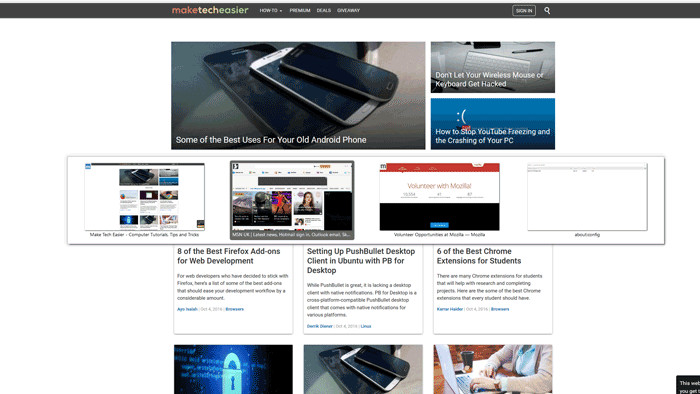
2. Tùy chỉnh bảng điều khiển trên trình duyệt Firefox
Bạn có biết rằng tất cả các biểu tượng ở góc trên cùng bên phải trình duyệt Firefox và tất cả các tính năng trên cửa sổ khi bạn click chọn biểu tượng 3 dòng gạch ngang ở góc trên cùng bên phải đều có thể "tùy chỉnh" được.
Để tùy chỉnh, “làm mới” lại mọi thứ tại cửa sổ này, bạn click chọn biểu tượng Menu, sau đó click chọn “Customize” (tùy chỉnh).
Tại đây bạn có thể kéo và thả các tính năng trong và ngoài bảng điều khiển Control Panel của trình duyệt Firefox, và bạn sẽ nhìn thấy các tùy chọn trên bảng “Additional Tools and Features” mà bạn có thể sử dụng để “trao đổi” các tính năng mặc định. Chẳng hạn như tùy chọn “Forget” để xóa lịch sử duyệt web một cách nhanh chóng, trong khi đó tùy chọn “Pocket” cho phép bạn có thể lưu nhanh các trang hoặc các bài báo để đọc offline.
Ngoài ra bạn cũng nên lưu ý rằng cửa sổ Customize cũng cho phép “trao đổi” các tính năng ở bên trong và ngoài không gian nhỏ nằm bên trái biểu tượng menu.
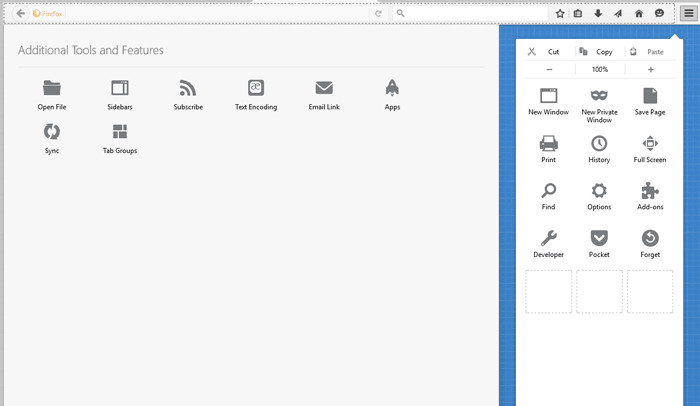
3. Tăng tốc trình duyệt Firefox
Thông thường theo mặc định, tốc độ trình duyệt Firefox cũng khá nhanh, tuy nhiên trải qua thời gian và khi bạn thực hiện một số thay đổi như cài đặt các add-ons,... dần dần tốc độ trình duyệt chậm dần. Nếu có băng thông rộng (broadband), bạn có thể kích hoạt pipelining để có thể load được nhiều mục trên trang cùng một lúc, tăng tốc quá trình tải trang.
1. Nhập about:config vào thanh địa chỉ URL trình duyệt, không cần quan tâm đến thông báo xuất hiện trên màn hình.
2. Tiếp theo trên cửa sổ mới xuất hiện trên màn hình, bạn tìm network.http.pipelining và network.http.proxy.pipelining, kích đúp chuột vào đó rồi chọn giá trị là True.
3. Khởi động lại trình duyệt Firefox của bạn, và trải nghiệm tốc độ duyệt web mới.
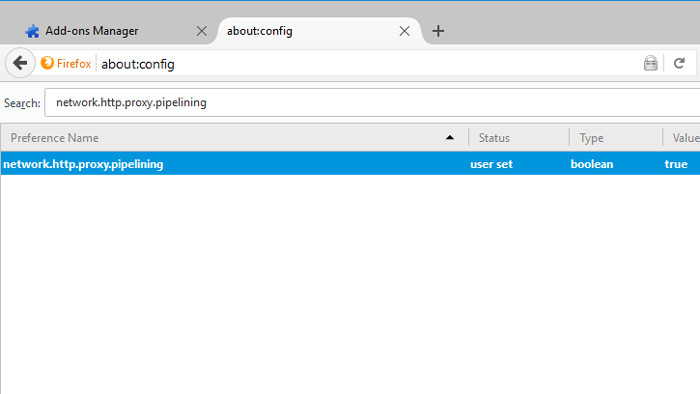
4. "Khóa" trình duyệt Firefox bằng mật khẩu
Vì một lí do nào đó, chẳng hạn nếu bạn không muốn người khác biết được lịch sử duyệt webm các trang bạn đã truy cập,... hay vì một lí do nào đó, khi đó bạn có thể cài đặt một mật khẩu cho trình duyệt Firefox trên máy tính của mình.
1. Đầu tiên click chọn biểu tượng Menu (biểu tượng 3 dòng gạch ngang) ở góc trên cùng bên phải màn hình, sau đó chọn Add-ons, nhập master password vào khung Search Add-ons.
2. Cài đặt “Master Password+” rồi khởi động lại trình duyệt Firefox của bạn.
3. Mở trình duyệt Firefox lên, sau đó click chọn biểu tượng 3 dòng gạch ngang ở góc trên cùng bên phải, chọn Options => Security, đánh tích chọn “Use a master password”.
4. Click chọn Master Password+ từ bảng điều khiển, sau đó nhập một mật khẩu bất kỳ mà bạn muốn, click chọn tab Startup rồi đánh tích chọn Ask for password on startup => OK.
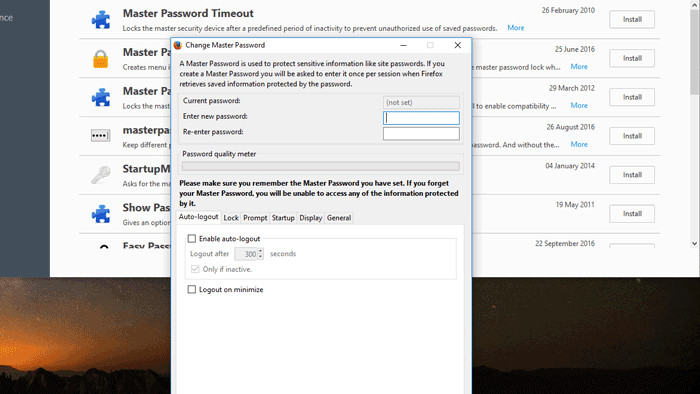
5. Giải trí
Nếu cảm thấy stress hoặc muốn tìm hoạt động giải trí, truy cập cửa sổ mà bạn có thể tùy chỉnh bảng điều khiển trình duyệt Firefox. Sau đó kéo và thả tất cả các tính năng khỏi bảng điều khiển vào cửa sổ “Additional Tools and Features” (hãy chắc chắn rằng bạn đã gỡ bỏ thanh Zoom và Edit ở góc trên cùng bên phải bảng điều khiển). Click chọn “Exit Customize”, sau đó click chọn biểu tượng Menu ở góc trên cùng bên phải, và bạn sẽ nhìn thấy một con kỳ lân nhảy xung quanh cửa sổ bảng điều khiển. Di chuột qua kỳ lân, và nó sẽ biến đổi các màu sắc khác nhau.

Tham khảo thêm một số bài viết dưới đây:
Chúc các bạn thành công!
 Công nghệ
Công nghệ  AI
AI  Windows
Windows  iPhone
iPhone  Android
Android  Học IT
Học IT  Download
Download  Tiện ích
Tiện ích  Khoa học
Khoa học  Game
Game  Làng CN
Làng CN  Ứng dụng
Ứng dụng 


















 Linux
Linux  Đồng hồ thông minh
Đồng hồ thông minh  macOS
macOS  Chụp ảnh - Quay phim
Chụp ảnh - Quay phim  Thủ thuật SEO
Thủ thuật SEO  Phần cứng
Phần cứng  Kiến thức cơ bản
Kiến thức cơ bản  Lập trình
Lập trình  Dịch vụ công trực tuyến
Dịch vụ công trực tuyến  Dịch vụ nhà mạng
Dịch vụ nhà mạng  Quiz công nghệ
Quiz công nghệ  Microsoft Word 2016
Microsoft Word 2016  Microsoft Word 2013
Microsoft Word 2013  Microsoft Word 2007
Microsoft Word 2007  Microsoft Excel 2019
Microsoft Excel 2019  Microsoft Excel 2016
Microsoft Excel 2016  Microsoft PowerPoint 2019
Microsoft PowerPoint 2019  Google Sheets
Google Sheets  Học Photoshop
Học Photoshop  Lập trình Scratch
Lập trình Scratch  Bootstrap
Bootstrap  Năng suất
Năng suất  Game - Trò chơi
Game - Trò chơi  Hệ thống
Hệ thống  Thiết kế & Đồ họa
Thiết kế & Đồ họa  Internet
Internet  Bảo mật, Antivirus
Bảo mật, Antivirus  Doanh nghiệp
Doanh nghiệp  Ảnh & Video
Ảnh & Video  Giải trí & Âm nhạc
Giải trí & Âm nhạc  Mạng xã hội
Mạng xã hội  Lập trình
Lập trình  Giáo dục - Học tập
Giáo dục - Học tập  Lối sống
Lối sống  Tài chính & Mua sắm
Tài chính & Mua sắm  AI Trí tuệ nhân tạo
AI Trí tuệ nhân tạo  ChatGPT
ChatGPT  Gemini
Gemini  Điện máy
Điện máy  Tivi
Tivi  Tủ lạnh
Tủ lạnh  Điều hòa
Điều hòa  Máy giặt
Máy giặt  Cuộc sống
Cuộc sống  TOP
TOP  Kỹ năng
Kỹ năng  Món ngon mỗi ngày
Món ngon mỗi ngày  Nuôi dạy con
Nuôi dạy con  Mẹo vặt
Mẹo vặt  Phim ảnh, Truyện
Phim ảnh, Truyện  Làm đẹp
Làm đẹp  DIY - Handmade
DIY - Handmade  Du lịch
Du lịch  Quà tặng
Quà tặng  Giải trí
Giải trí  Là gì?
Là gì?  Nhà đẹp
Nhà đẹp  Giáng sinh - Noel
Giáng sinh - Noel  Hướng dẫn
Hướng dẫn  Ô tô, Xe máy
Ô tô, Xe máy  Tấn công mạng
Tấn công mạng  Chuyện công nghệ
Chuyện công nghệ  Công nghệ mới
Công nghệ mới  Trí tuệ Thiên tài
Trí tuệ Thiên tài